સામગ્રીઓનું કોષ્ટક
તમારો ઝડપી જવાબ:
જ્યારે તમે હાઈલાઈટનો સ્ક્રીનશોટ કરો છો ત્યારે ઈન્સ્ટાગ્રામ તમને જાણ કરતું નથી.
ઈન્સ્ટાગ્રામ પર સ્ક્રીનશોટ વિશે સૂચનાઓ મેળવવા માટે આવી કોઈ સુવિધા નથી હાઇલાઇટ્સ.
તેમજ, હાલમાં, એવી કોઈ પદ્ધતિની જાણ કરવામાં આવી નથી જે તમને તે જોવામાં મદદ કરી શકે કે કોણે તમારી હાઇલાઇટનો સ્ક્રીનશોટ લીધો છે.
તમારી ઇન્સ્ટાગ્રામ હાઇલાઇટ્સ કોણે જોયા તે કેવી રીતે જોવું:
હા, તમે જોઈ શકો છો કે તમારી ઈન્સ્ટાગ્રામ હાઈલાઈટ્સ કોણે જોઈ છે, પરંતુ પોસ્ટ કર્યા પછી અને તેને હાઈલાઈટ કરવા માટે સેવ કર્યા પછી માત્ર 48 કલાકમાં જ.
જો તમે તેને બે દિવસ પહેલા પોસ્ટ કરી હોય અને તેને હાઈલાઈટ્સમાં સેવ ન કરી હોય તો તમે જોઈ શકતા નથી કે કોણે જોયું તમારી હાઇલાઇટ્સ. તેને જોવા માટે, તમારે વાર્તાને પોસ્ટ કર્યા પછી તરત જ હાઇલાઇટ કરવા માટે સાચવવી પડશે.
🔴 અનુસરવાનાં પગલાં:
સ્ટેપ 1: ખોલો તમારું ઇન્સ્ટાગ્રામ એકાઉન્ટ, અને તમારા પ્રોફાઇલ પેજ પર જાઓ.
સ્ટેપ 2: હોમ સ્ક્રીનના નીચેના જમણા ખૂણે સ્થિત 'પ્રોફાઇલ' આઇકન પર ક્લિક કરો અને તમે તમારા પ્રોફાઇલ પૃષ્ઠ.
પગલું 3: પ્રોફાઇલ પૃષ્ઠ પર, મધ્યમાં, જે ' પ્રોફાઇલ સંપાદિત કરો ' વિકલ્પ બોક્સની નીચે છે, તમે આ સાથે વર્તુળો જોશો તમે તેની અંદર હાઇલાઇટ તરીકે સાચવેલી વાર્તાની છબી.
પગલું 4: તે તમારી હાઇલાઇટ છે. તેના પર ટેપ કરો અને તે ખુલી જશે.
સ્ટેપ 5: ખુલ્લી હાઇલાઇટના તળિયે ડાબા ખૂણા પર, તમને એક 'આઇ' આઇકન મળશે. આ વિકલ્પ તમને તમારી હાઇલાઇટ્સ જોનારા દર્શકોની સૂચિ આપશે. 'આંખ' આયકન પર ટેપ કરો અનેનામો જુઓ.
પગલું 6: યાદ રાખો, આ માત્ર ત્યારે જ કામ કરે છે, જો તમે પોસ્ટ કર્યાના 48 કલાકની અંદર ચેક કરી રહ્યાં હોવ અને તેને હાઇલાઇટ કરવા માટે સાચવતા હોવ. 48 કલાક પછી, આંખનું આઇકોન અને તેની સાથે દર્શકોના નામોની સૂચિ કાયમ માટે અદૃશ્ય થઈ જશે.
ઇન્સ્ટાગ્રામ હાઇલાઇટ્સ પર નજીકના મિત્રોને કેવી રીતે દૂર કરવું:
હાઇલાઇટ્સમાંથી નજીકના મિત્રોને દૂર કરવા માટે, તમારે સ્ટોરી સેટિંગ્સ પર નજીકના મિત્રોની સૂચિમાંથી તેમને દૂર કરવાની જરૂર છે. તેથી, જ્યારે તમે તમારા નજીકના મિત્રમાંથી કોઈ વ્યક્તિ અથવા લોકોના જૂથને દૂર કરશો અને પછી હાઇલાઇટ્સ સાચવશો, ત્યારે તે દૂર કરાયેલા નજીકના મિત્રોને હાઇલાઇટ્સમાંથી પણ દૂર કરવામાં આવશે.
ચાલો હવે નજીકના મિત્રોને કેવી રીતે દૂર કરવું તે શીખીએ:
🔴 અનુસરવાનાં પગલાં:
સ્ટેપ 1: તમારું Instagram ખોલો સ્ટોરી ટેબ પર જવા માટે એકાઉન્ટ અને હોમ સ્ક્રીન પર જમણે સ્વાઇપ કરો.

સ્ટેપ 2: આગળ, સ્ટોરી કૅમેરા ટૅબ પર, ઉપર ડાબા ખૂણે જુઓ. તમને 'સેટિંગ્સ' આઇકન મળશે. તેના પર ક્લિક કરો અને 'કેમેરા સેટિંગ્સ' પેજ ખુલશે.
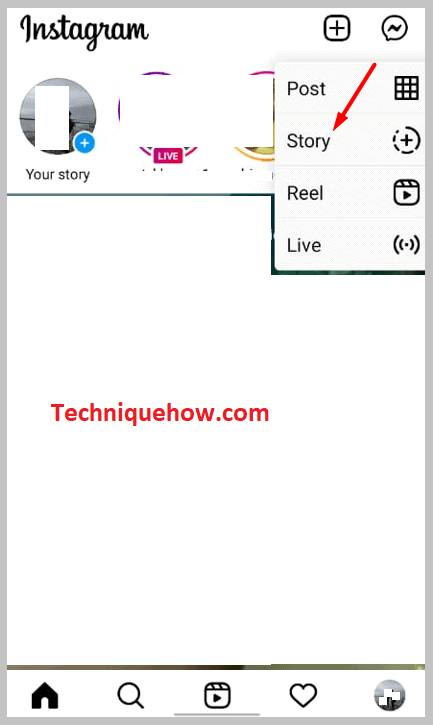
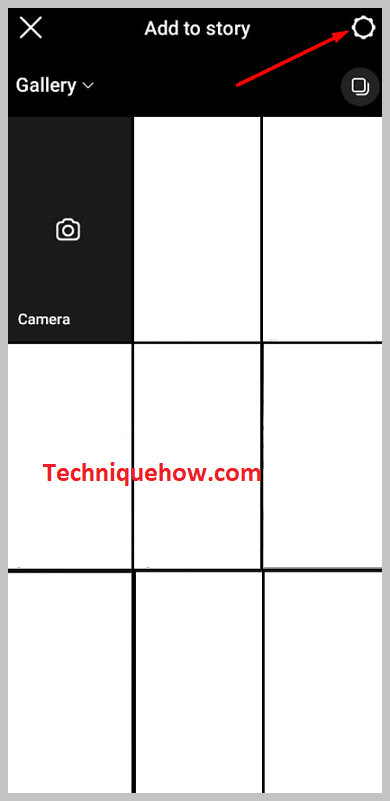
સ્ટેપ 3: ત્યાં, "સ્ટોરી" પર ક્લિક કરો અને ઓપન લિસ્ટમાંથી, ટેપ કરો “ક્લોઝ ફ્રેન્ડ્સ” પર.


સ્ટેપ 4: અહીં, તમે તમારા નજીકના મિત્રો તરીકે ઉમેરેલા લોકોના નામ જોશો. ઉપરાંત, તેમના નામની આગળ એક ટિક માર્ક છે.
સ્ટેપ 5: હવે, નજીકના મિત્ર સૂચિમાંથી કોઈને દૂર કરવા માટે, ટિક માર્ક પર ટેપ કરો. તમે જેમને દૂર કરવા માંગો છો તેમની સાથે પણ આવું કરો.

સ્ટેપ 6: છેવટે, "થઈ ગયું" બટન પર ક્લિક કરોતળિયે વાદળી.
પગલું 7: તેથી, હવેથી, તમે નજીકના મિત્રોમાં જે પણ વાર્તા મૂકશો અને તેને હાઇલાઇટ કરવા માટે સાચવશો, આ દૂર કરાયેલા નજીકના મિત્રો હાઇલાઇટ જોઈ શકશે નહીં.
ક્લોઝ ફ્રેન્ડ્સમાંથી દરેક માટે સ્ટોરી હાઈલાઈટ્સ કેવી રીતે બદલવી:
ક્લોઝ ફ્રેન્ડ્સથી લઈને દરેક માટે સ્ટોરીની હાઈલાઈટ્સ બદલવા માટે, તેના માટે તમારે સ્ટોરી સાર્વજનિક મોડમાં પોસ્ટ કરવાની જરૂર છે, નજીકના મિત્ર મોડમાં નહીં. . જેથી કરીને, જ્યારે તમે વાર્તાને પબ્લિક મોડમાં પોસ્ટ કરશો અને પછી તેને હાઈલાઈટ્સમાં સેવ કરશો, ત્યારે દરેક વ્યક્તિ તમારી હાઈલાઈટ્સ જોઈ શકશે. જ્યારે, જો તમે પોસ્ટ કરશો & તેને નજીકના મિત્ર મોડમાં સાચવો, પછી ફક્ત તમારા નજીકના મિત્રો જ હાઇલાઇટ જોઈ શકશે.
કારણ કે ક્લોઝ ફ્રેન્ડ મોડમાં સ્ટોરી પોસ્ટ કરવાનો અને પછી હાઈલાઈટ્સને પબ્લિક મોડમાં સેવ કરવાનો આવો કોઈ વિકલ્પ નથી જેથી દરેક વ્યક્તિ પછીથી હાઈલાઈટ્સ જોઈ શકે.
તેથી, નજીકના મિત્રોથી દરેક માટે હાઇલાઇટ બદલવા માટે, વાર્તાને સાર્વજનિક મોડમાં પોસ્ટ કરો જે "તમારી વાર્તા" સુવિધા હેઠળ છે અને નજીકના મિત્ર મોડમાં નહીં.
હવે, ચાલો વાર્તા પોસ્ટ કરવા અને સાર્વજનિક મોડમાં હાઇલાઇટ સાચવવાનાં પગલાં જોઈએ:
🔴 અનુસરવાનાં પગલાં:
પગલું 1: તમારું Instagram એકાઉન્ટ ખોલો અને વાર્તા ટેબ પર જવા માટે જમણે સ્વાઇપ કરો.
પગલું 2: હવે, કાં તો તમે વાર્તા પર પોસ્ટ કરવા માંગો છો તે ફોટો કેપ્ચર કરો અને પછી તેને હાઇલાઇટ કરવા અથવા તેને ગેલેરીમાંથી પસંદ કરવા માટે સાચવો.
પગલું 3: જો તમે આમાંથી ફોટો અપલોડ કરી રહ્યાં છોગેલેરી, પછી, સ્ટોરી કેમેરા ટેબના તળિયે ડાબા ખૂણામાં 'ગેલેરી પિક્ચર્સ' આયકન પર ક્લિક કરો.
સ્ટેપ 4: ગેલેરી ફોટો સ્ક્રીન પર આવશે, ટેપ કરો અને પસંદ કરો તમે જે પોસ્ટ કરવા માંગો છો.
પગલું 5: પસંદ કર્યા પછી, તમે વાર્તા પર જે સંપાદન કરવા માંગો છો તે કરો, અને અંતે, "તમારી વાર્તા" વિકલ્પને દબાવો. નીચે ડાબી બાજુ. આ વાર્તાને સાર્વજનિક મોડમાં પોસ્ટ કરશે.
સ્ટેપ 6: હવે, સ્ટોરી પોસ્ટ થઈ જાય પછી, તેને ખોલો અને તેને સેવ કરવા માટે પોસ્ટ કરેલી સ્ટોરીની નીચે જમણી બાજુએ આવેલ હાઇલાઇટ વિકલ્પ "હાર્ટ" આઇકન પર ટેપ કરો. પ્રકાશિત કરવા માટે. દરેક વ્યક્તિ આ સાચવેલ હાઇલાઇટ જોઈ શકે છે.
પગલું 7: આ રીતે તમે હાઈલાઈટ દર્શકોને નજીકના મિત્રોથી લઈને દરેકમાં બદલી શકો છો.
જ્યારે તમે હાઈલાઈટનો સ્ક્રીનશૉટ કરો છો ત્યારે શું Instagram તમને સૂચિત કરે છે?
ના, ક્યારેય નહીં. જ્યારે કોઈ વ્યક્તિ તેની/તેણીના હાઇલાઇટ્સનો સ્ક્રીનશોટ લે છે ત્યારે Instagram ક્યારેય માલિકને સૂચિત કરતું નથી. જે ટીમ સ્ક્રીનશોટ લઈ રહી છે તેના માટે આ Instagram નું શ્રેષ્ઠ ફીચર છે અને સામેની ટીમ માટે સૌથી ખરાબ ફીચર છે, જેની હાઈલાઈટ તેની જાણ વગર સ્ક્રીનશોટ લેવામાં આવી રહી છે.
તેથી, જો તમે કોઈના હાઈલાઈટનો સ્ક્રીનશોટ લેવાનું વિચારી રહ્યા હોવ, તો નિર્ભયપણે જાઓ અને લો, કારણ કે Instagram, વ્યક્તિને તેના વિશે સૂચિત કરશે નહીં. જો કે, જો તમે જાણવા માંગતા હો કે તમારી હાઇલાઇટનો સ્ક્રીનશોટ કોણે લીધો છે, તો કમનસીબે, અત્યાર સુધી આ વિશે જાણવાની કોઈ રીત નથી.વ્યક્તિ.
શું તમે જોઈ શકો છો કે કોઈ તમારા ઇન્સ્ટાગ્રામ હાઇલાઇટનો સ્ક્રીનશૉટ કરે છે?
કમનસીબે, ના. તમે જોઈ શકતા નથી કે કોઈએ તમારા Instagram હાઇલાઇટનો સ્ક્રીનશોટ કર્યો છે કે નહીં. અત્યાર સુધી, તમારી હાઈલાઈટ્સનો સ્ક્રીનશોટ કોણે લીધો છે તે તપાસવામાં મદદ કરી શકે તેવી કોઈપણ પદ્ધતિના અહેવાલો નથી. ઇન્સ્ટાગ્રામે આ વિશે જાણવા માટે આવું કોઈ ફીચર બનાવ્યું નથી.
તેથી, તમે જોઈ શકતા નથી કે કોઈ તમારા Instagram હાઇલાઇટનો સ્ક્રીનશૉટ કરે છે.
હું જાણ્યા વિના કોઈની નજીકની વાર્તા કેવી રીતે જોઈ શકું:
કોઈની નજીકની વાર્તા જોવા માટે, સૌ પ્રથમ , તમે તે વ્યક્તિના નજીકના મિત્રોની સૂચિમાં હોવા જોઈએ.
બાકી, તેમને જાણ્યા વિના નજીકની વાર્તા જોવા માટે અહીં પગલાંઓ છે:
🔴 અનુસરવાનાં પગલાં:
પગલું 1: એક Instagram એકાઉન્ટ ખોલો અને હોમ પેજ પર રહો, જ્યાં બધી નવી પોસ્ટ કરેલી વાર્તાઓ મૂકવામાં આવે છે.
સ્ટેપ 2: હવે, તમારે શું કરવાનું છે, ટેપ કરો અને ખોલો નજીકની વાર્તાની બાજુમાં વ્યક્તિની વાર્તા, ક્રમમાં. ઉદાહરણ તરીકે, જો “A” નજીકની વાર્તા છે અને “A” ની બાજુમાં “B” વાર્તા છે, તો તમારે પહેલા “B” વાર્તા ખોલવી પડશે.
સ્ટેપ 3: બંધ સ્ટોરીની બાજુમાં સ્ટોરી ખોલ્યા પછી, તરત જ, ડાબી બાજુની સ્ક્રીનને ટચ કરીને પકડી રાખો. આ વાર્તાને રોકવા માટે છે.
સ્ટેપ 4: હવે, સ્ટોરી સ્ક્રીન પરથી તમારી હોલ્ડ છોડ્યા વિના, ખૂબ જ ધીમે ધીમે તમારી આંગળીને જમણી બાજુએ ખસેડવાનું શરૂ કરો. તમે હવે નજીકની વાર્તા જોવાનું શરૂ કરશો, જે છેઆ વાર્તાની બરાબર પહેલા.
આ પણ જુઓ: રિડીમ કર્યા વિના એમેઝોન ગિફ્ટ કાર્ડ બેલેન્સ જુઓપગલું 5: તમારું હોલ્ડ છોડશો નહીં અને નજીકની વાર્તા કાળજીપૂર્વક જુઓ. ઉપરાંત, તે વાર્તામાં વધુ પડતું ન જાઓ. વાર્તા જોયા પછી, તમે ખોલેલી વાર્તા પર પાછા આવવા માટે તમારી આંગળીને ડાબી તરફ સ્વાઇપ કરો અને હોલ્ડ છોડો.
આ રીતે તમે કોઈની વાર્તા જાણ્યા વગર જોઈ શકો છો.
આ પણ જુઓ: કેવી રીતે જાણવું કે કોઈએ તમને મેસેન્જર પર અવરોધિત કર્યા છે